Hỗ trợ tư vấn
Tư vấn - Giải đáp - Hỗ trợ đặt tài liệu
Mua gói Pro để tải file trên Download.vn và trải nghiệm website không quảng cáo
Tìm hiểu thêm » Hỗ trợ qua ZaloHàm INDEX (được sử dụng cả trong Excel và Google Sheets) là hàm trả về giá trị của 1 ô trong một mảng ô bao gồm nhiều dòng và cột. Việc sử dụng hàm INDEX sẽ giúp bạn lấy tham chiếu tới một giá trị trong một bảng khi biết chỉ mục số dòng và cột cần lấy.
Có 2 dạng hàm Index mà bạn có thể sử dụng là hàm INDEX dạng mảng và INDEX dạng tham chiếu. Trong bài viết này, Download.vn sẽ hướng dẫn bạn cách sử dụng cả 2 dạng hàm Index này.
INDEX(array, row_num, [column_num])
Trong đó:
Bạn có một bảng dữ liệu như hình dưới đây:
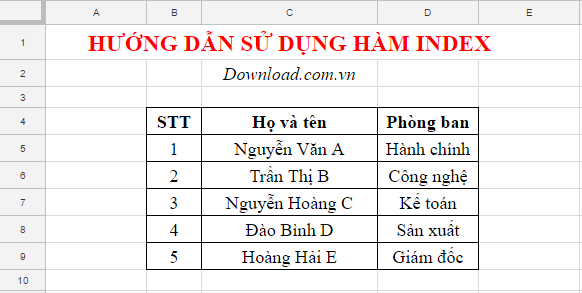
Nếu bạn muốn biết người có STT là 3 thuộc phòng ban gì thì câu lệnh tham chiếu INDEX như sau:
=INDEX(B4:D9,4,3)
Kết quả sẽ ra như sau:
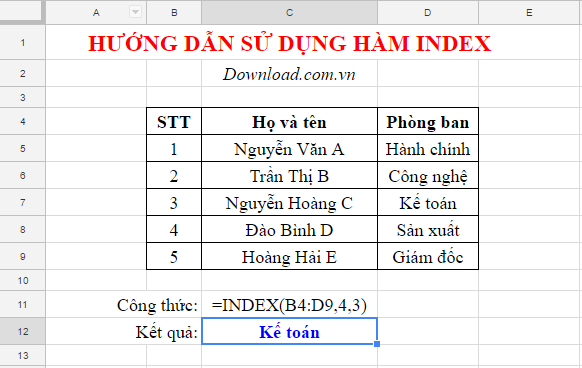
INDEX(reference, row_num, [column_num], [area_num])
Trong đó:
Bạn có một bảng dữ liệu như hình dưới đây:
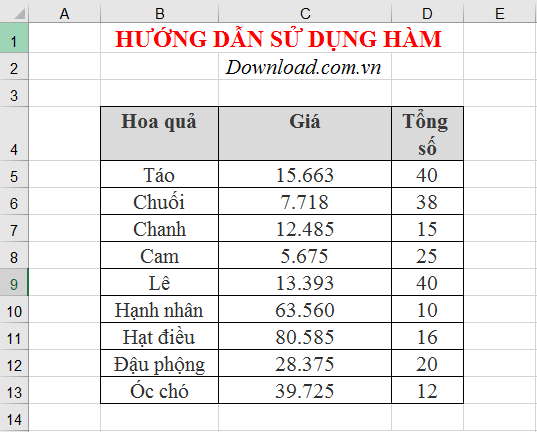
Với 2 vùng tham chiếu là B5:D8 và B10:D13, để lấy dữ liệu tổng số của hàng 2 cột 3 trong vùng B10:D13 ta làm công thức như sau:
INDEX((B5:D8,B10:D13),2,3,2)
Kết quả thu được là như sau:
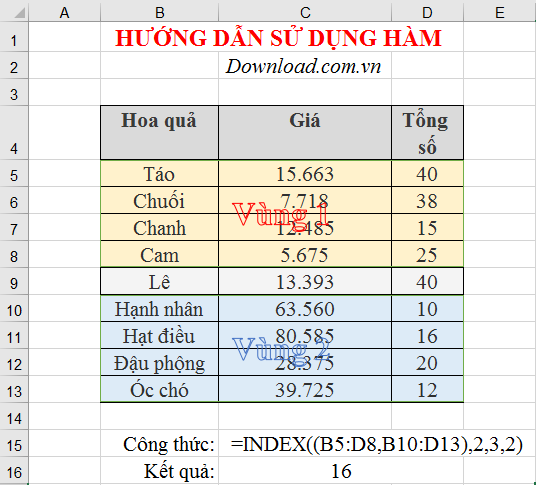
Hàm INDEX trên Excel có thể giúp bạn tham chiếu đến bất kỳ ô nào trên bảng tính Excel, tuy vậy hàm này thường được sử dụng kèm theo một số hàm khác thì có hiệu quả hơn. Trên thực tế hàm Match và Choose trong Excel thường được sử dụng kèm với hàm này. Trong bài viết sau, Download.vn sẽ giới thiệu tới bạn cách sử dụng hàm Match. Mong các bạn đón xem!
Theo Nghị định 147/2024/ND-CP, bạn cần xác thực tài khoản trước khi sử dụng tính năng này. Chúng tôi sẽ gửi mã xác thực qua SMS hoặc Zalo tới số điện thoại mà bạn nhập dưới đây: